Loa tích hợp trên iPhone của bạn có thể phát ra âm thanh khá lớn. Khi âm lượng được đặt quá cao, tiếng media bất ngờ vang lên có thể khiến bạn giật mình. May mắn thay, bạn hoàn toàn có thể ngăn chặn điều này bằng cách thiết lập giới hạn âm lượng.
Giới Hạn Âm Lượng iPhone Là Gì?
“Volume Limit”, hay Giới hạn Âm lượng, là một tính năng hữu ích từ iOS 18.2 cho phép bạn đặt mức âm lượng tối đa cho loa tích hợp của iPhone. Bạn có thể giới hạn âm lượng trong khoảng từ 20% đến 90% công suất tối đa của loa, và iPhone sẽ phát âm thanh ở mức này, bất kể cài đặt âm lượng hiện tại.
Việc thiết lập Giới hạn Âm lượng trên iPhone ảnh hưởng đến âm thanh của nhiều loại nội dung đa phương tiện như bài hát, sách nói, podcast, phim và chương trình TV. Tuy nhiên, tính năng này không tác động đến các cuộc gọi điện thoại, cuộc gọi FaceTime, âm thanh Find My, thông báo, nhạc chuông, báo thức hay các âm thanh hệ thống khác. Điều này nhằm đảm bảo bạn không bỏ lỡ những thông báo quan trọng.
Hướng Dẫn Thiết Lập Giới Hạn Âm Lượng Trên iPhone
Thiết lập tính năng Giới hạn Âm lượng trên iPhone khá đơn giản. Hãy đảm bảo bạn đã cập nhật lên iOS 18.2 (nếu chưa) và làm theo các bước sau:
- Mở ứng dụng Cài đặt (Settings).
- Cuộn xuống và chọn Âm thanh & Cảm ứng (Sounds & Haptics). Trong phần Loa tích hợp (Built-in Speaker), chọn Giới hạn Âm lượng (Volume Limit).
- Trên màn hình tiếp theo, bật công tắc Giới hạn Âm lượng Tối đa (Limit Maximum Volume).
- Cuối cùng, kéo thanh trượt Giới hạn Tối đa (Maximum Limit) sang trái hoặc phải để đặt phần trăm âm lượng tối đa. Bạn có thể điều chỉnh theo gia số mười phần trăm.
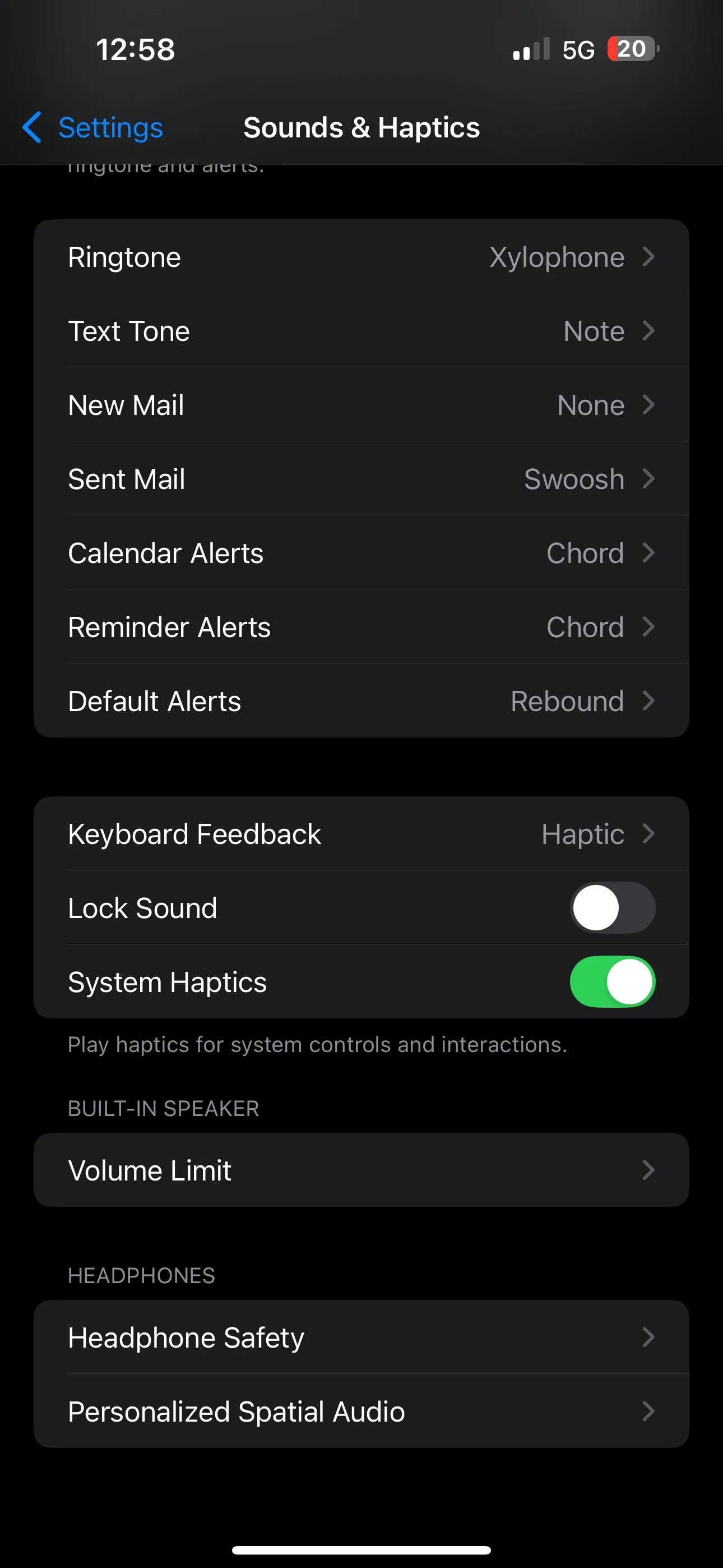 Giao diện cài đặt Giới hạn Âm lượng trên iPhone với thanh trượt điều chỉnh
Giao diện cài đặt Giới hạn Âm lượng trên iPhone với thanh trượt điều chỉnh
Với giới hạn âm lượng tối đa đã được cài đặt, iPhone của bạn sẽ xuất ra âm thanh ở mức phần trăm đã chỉ định mỗi khi bạn phát bất kỳ âm thanh nào. Nếu bạn muốn phát media ở âm lượng khác, chỉ cần tắt công tắc Giới hạn Âm lượng Tối đa.
Mặc dù việc tiêu thụ nội dung đa phương tiện ở mức âm lượng cao đôi khi không sao, nhưng việc tiếp xúc kéo dài có thể làm suy giảm chức năng thính giác. Giới hạn âm lượng tối đa của loa iPhone không chỉ giúp bạn tránh bị giật mình bởi âm thanh lớn mà còn có thể góp phần bảo vệ đôi tai của bạn.
Để bảo vệ thính giác toàn diện hơn, bạn cũng có thể giảm tiếp xúc với âm thanh lớn qua AirPods hoặc các tai nghe khác. Chỉ cần thiết lập tính năng An toàn Tai nghe (Headphone Safety) trên iPhone, và thiết bị sẽ giới hạn âm lượng ở mức decibel đã xác định. Hãy chủ động bảo vệ sức khỏe thính giác của mình ngay hôm nay!